Как исправить синие экраны управления памятью в Windows 10
Когда я попытался установить Fall Creators Update для Windows 10 на моем устройстве Surface Pro 4 с помощью Центра обновления Windows, меня встретило синее сообщение «На вашем ПК возникла проблема», на котором выделен код остановки управления памятью.
Ошибка произошла во время установки обновления функции, но сообщения в Интернете предполагают, что она также может произойти при загрузке, установке небольших обновлений или во время использования ПК.
Полное сообщение на синем экране гласило:
На вашем компьютере возникла проблема, и его необходимо перезагрузить. Мы просто собираем информацию об ошибках, а затем перезапустим для вас.
Если вы позвоните в службу поддержки, сообщите ему эту информацию: Остановить управление памятью кода.
Хорошая новость заключается в том, что сообщение об ошибке указывает на проблему (проблема связана с памятью); Плохая новость заключается в том, что для устранения проблемы не существует «сделай это», поскольку это может иметь несколько причин.
Исправить синие экраны управления памятью в Windows 10
Первое, что вы можете сделать, это создать резервную копию вашей системы. Это мера предосторожности и гарантирует, что у вас все еще будет доступ к вашим данным, если машина выйдет из строя или произойдет что-то неожиданное.
Если вы можете загрузиться в среду Windows 10, сделайте это потом. Если не можешь, попробуй загрузка в безопасном режиме вместо этого в Windows 10.
Заметка : Многие сайты «помощи» предлагают вам запустить инструмент «ремонта», чтобы решить эту проблему. Это реклама программы, и вам придется купить программу, чтобы исправить любые обнаруженные проблемы. Обычно эти программы не решают серьезных проблем.
Шаг 1. Запустите диагностику памяти
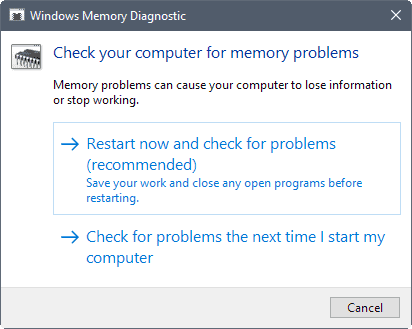
Память компьютера могла вызвать синий экран управления памятью на устройстве. Поскольку это вся информация, которая у нас есть на данный момент, имеет смысл запустить диагностику памяти, чтобы убедиться, что память не повреждена.
Заметка : Диагностика памяти должна запускаться при запуске Windows. Вам будет предложено перезагрузить компьютер сразу или запустить модуль диагностики при следующем запуске компьютера.
- Нажмите кнопку Windows, введите Панель управления и выберите элемент, когда он отобразится.
- Переключите режим «просмотр по» в правом верхнем углу на «маленькие значки».
- В списке апплетов панели управления выберите «Администрирование».
- Запустите диагностику памяти Windows, когда откроется окно «Администрирование».
- Выберите, хотите ли вы перезагрузить компьютер с Windows прямо сейчас или вместо этого запустить диагностику памяти при следующем запуске системы.
Совет: вы можете запустить сторонний инструмент, например MemTest64 или MemTest86 +.
Вот короткое видео, демонстрирующее, как запустить встроенный инструмент Windows, чтобы исправить ошибку управления памятью 0X0000001A в безопасном режиме.
Шаг 2. Сканирование на наличие поврежденных файлов Windows и проблем с жестким диском
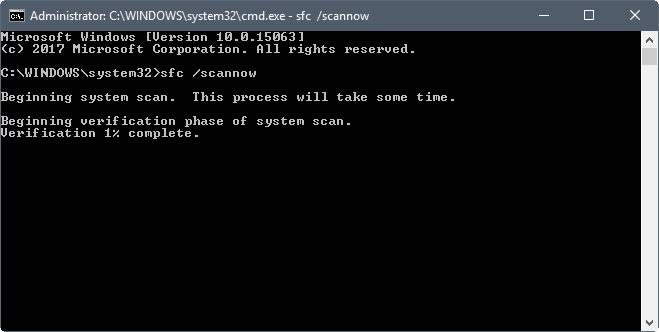
- Откройте командную строку с повышенными привилегиями. Нажмите клавишу Windows, введите cmd.exe, удерживая клавиши Ctrl и Shift, нажмите клавишу Enter на клавиатуре.
- Введите команду sfc / scannow, как показано на скриншоте выше.
Windows проверяет основные файлы операционной системы, чтобы убедиться, что они не повреждены или отсутствуют. Процесс занимает пару минут.
Если вы получили сообщение «Защита ресурсов Windows не обнаружила нарушений целостности», все в порядке, и вы можете двигаться дальше. Если были обнаружены нарушения целостности, возможно, вы обнаружили проблему, которая вызвала синий экран управления памятью.
Как только вы закончите с этим, запустите chkdsk C: f \ после этого, чтобы проверить основной жесткий диск компьютера на наличие ошибок.
Шаг 3:
Меньшие вещи, которые вы можете попробовать:
- Если во время работы у вас появляются синие экраны управления памятью, убедитесь, что на вашем компьютере установлена последняя версия. Используйте Windows-I, чтобы открыть приложение «Параметры», и выберите «Windows и безопасность»> «Центр обновления Windows», чтобы запустить проверку обновлений.
- Также проверьте список недавно установленного программного обеспечения или обновлений. Если сообщения на синем экране совпадают с установкой программного обеспечения или обновлений, попробуйте удалить их, чтобы увидеть, решит ли это проблему.
- Убедитесь, что ПК не разогнан или разогнан. Для этого вам нужно проверить BIOS / UEFI. Как вы туда попадете, зависит от производителя и производителя BIOS / UEFI. На поверхности удерживайте нажатой кнопку увеличения громкости при нажатии кнопки питания. У Surface нет настроек разгона, но у многих настольных материнских плат есть. Некоторые инструменты также могут включать функцию разгона, убедитесь, что вы запустили их и сбросили значения до заводских значений по умолчанию.
- Если на вашем компьютере несколько модулей ОЗУ, попробуйте удалить некоторые из них, чтобы проверить, имеет ли это значение, или переместите их в разные слоты.
- Удалите все оборудование, которое не требуется при обновлении Windows, например 56K модем с помощью диспетчера устройств.
- Запустите полное сканирование на наличие вредоносных программ. Для этого вы можете использовать Защитник Windows или стороннее решение, например Malwarebytes.
Шаг 4. Как я решил проблему на моем Surface Pro 4
Мой Surface Pro 4 выдавал ошибку управления памятью, когда я пытался перейти на Fall Creators Update. Неважно, как я пытался выполнить обновление: Центр обновления Windows и запуск обновления с загрузочной USB-флешки закончились тем, что на экране отображалась ошибка и восстанавливалась более ранняя версия операционной системы.
Я проводил диагностику памяти и другие проверки, но ничего не вышло. Тогда я принял решение вместо этого установить Windows чисто.
Обратной стороной этого было то, что я потерял доступ ко всем файлам и программам, установленным на устройстве, если операция завершилась успешно. Я создал резервную копию системы для безопасного хранения файлов и начал процесс.
- Загрузите Инструмент для создания медиа от Microsoft, чтобы начать.
- Следуйте инструкциям на экране, чтобы создать установочный носитель на флэш-накопителе USB (или DVD-диске, если вы предпочитаете это).
- Загрузите компьютер, который хотите обновить, с установочного носителя.
- Убедитесь, что вы выбрали чистую установку и продолжите установку.
В моем случае чистая установка сработала, Surface не выдавал никаких ошибок управления памятью во время установки и после этого нормально загружался на рабочий стол Windows 10.
После этого мне пришлось скопировать свои файлы обратно на устройство и установить программное обеспечение, которое я хотел использовать на нем, поскольку все это исчезло из-за чистой установки операционной системы.
Вывод
Синий экран управления памятью не обязательно означает, что память или банки памяти компьютера повреждены. Хотя это, безусловно, возможно, это также может быть вызвано программным обеспечением или драйверами, а также другими вещами, которые легче исправить.
Теперь вы: как вы справляетесь с ошибками синего экрана?